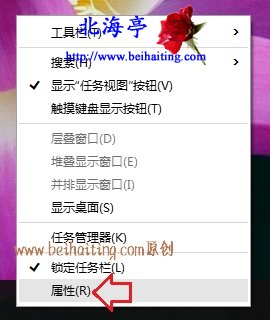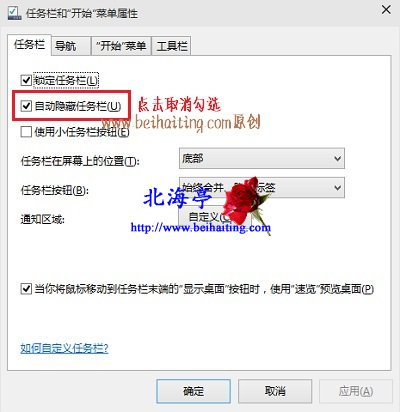|
Win10任务栏总是自动隐藏怎么办?对于过去种种,得决心放弃,从新起始来学习。这个问题虽然撑不起变化,但是新手朋友们仍会感觉有点奇怪!你别只顾在这里瞎嘚啵,那么问题的解决办法究竟是怎样的呢?别急!看在下慢慢码来!两步让您搞定这个问题,您看怎么样? 第一步、鼠标放在桌面最下边,等到任务栏出现时,在任务栏空白处,单击鼠标右键,菜单中点击选择“属性”
第二步、在任务栏和“开始”菜单属性对话框,在任务栏选项卡下,点击取消“自动隐藏任务栏”的勾选后,点击确定即可!
Win10任务栏总是自动隐藏怎么办的内容,希望能帮到您! (责任编辑:IT信息技术民工) |